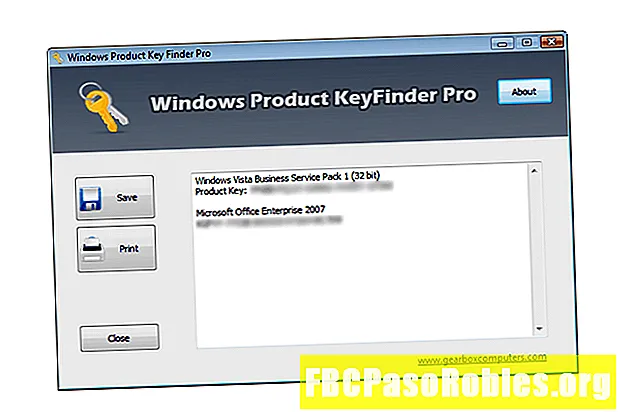![[TUTO FR] Comment augmenter changer la RAM de son PC simplement et rapidement.](https://i.ytimg.com/vi/DnhLLvEru-A/hqdefault.jpg)
Contenu
- L'installation de RAM peut accélérer une machine lente
- Comment savoir si vous pouvez installer une nouvelle RAM
- De quel type de RAM avez-vous besoin?
- Comment installer la RAM sur votre ordinateur
L'installation de RAM peut accélérer une machine lente
L'installation de RAM (Random Access Memory) sur votre ordinateur est une mise à niveau assez simple qui offre des avantages immédiats en termes de vitesse et de réponse du système, et l'ajout de RAM peut même vous permettre d'exécuter de nouvelles applications et de nouveaux jeux qui nécessitent plus de mémoire que vous n'en avez actuellement. .
Il s'agit d'une mise à niveau que presque tout le monde peut effectuer avec succès, mais il est important d'acheter les bons composants et de suivre la procédure d'installation correcte pour éviter d'endommager quoi que ce soit. Si vous êtes prêt à vous en charger, voici comment installer de la RAM sur votre ordinateur.

Comment savoir si vous pouvez installer une nouvelle RAM
Que vous ayez un ordinateur de bureau standard, un ordinateur de bureau personnalisé ou un ordinateur portable, votre ordinateur contient déjà de la RAM. Dans certains cas, cette mémoire existante peut occuper tous les emplacements de RAM disponibles, auquel cas vous ne pouvez pas simplement installer une nouvelle RAM, vous devrez remplacer la RAM de votre ordinateur par des modules qui contiennent plus de mémoire.
La façon la plus simple de savoir si vous pouvez installer une nouvelle RAM est de simplement regarder. Ouvrez le boîtier, recherchez les emplacements RAM qui sont généralement situés à côté de l'unité centrale de traitement (CPU) et vérifiez s'il y a des emplacements ouverts. Si vous voyez des emplacements ouverts, vous pouvez ajouter plus de RAM.
Si vous avez un ordinateur de bureau ou un ordinateur portable standard, vous pouvez également découvrir la quantité de RAM qu'il peut accepter, ainsi que le type et la configuration des modules de RAM existants, en consultant le fabricant.
De quel type de RAM avez-vous besoin?
Lors de l'installation d'une nouvelle RAM, il est important de vous assurer que vous achetez des modules de RAM compatibles avec votre ordinateur. Si vous disposez d'une plate-forme personnalisée, vous pouvez vérifier auprès du fabricant de votre carte mère pour connaître le type de RAM dont vous avez besoin, tandis que les propriétaires de PC et d'ordinateurs portables standard peuvent vérifier auprès du fabricant de leur ordinateur.
L'autre façon de déterminer le type de RAM dont vous avez besoin est d'utiliser un outil comme le Crucial System Advisor. Cet outil vous permet de saisir la marque et le modèle de votre carte mère ou de votre ordinateur pour connaître le type de RAM dont vous avez besoin, le type de stockage pris en charge et même votre chipset.
Par exemple, l'outil génère les informations suivantes pour une carte mère MSI H270 PC Mate:

À partir de ces informations, vous pouvez dire que le MSI H270 PC Mate nécessite des modules DDR4 à 288 broches, qu'il dispose de quatre emplacements RAM et qu'il peut accepter jusqu'à 64 Go de mémoire.Vous pouvez apporter ces informations à n'importe quel détaillant de pièces PC, en ligne ou en brique et mortier, et être sûr que vous achetez les bons modules RAM.
Comment installer la RAM sur votre ordinateur
Une fois que vous avez vérifié que votre ordinateur peut accepter une nouvelle RAM et que vous avez acheté les puces appropriées, vous êtes prêt à les installer. Les étapes spécifiques varient légèrement en fonction de la configuration de votre ordinateur, mais le processus général est très similaire à tous les niveaux.
-
Arrêtez votre ordinateur.
Ne vous contentez pas de mettre l'ordinateur en veille, assurez-vous qu'il s'arrête réellement.
-
Éteignez l'ordinateur s'il dispose d'un interrupteur d'alimentation physique.
-
Débranchez votre ordinateur de l'alimentation.
-
Si possible, débranchez tous les composants, fils et câbles de votre ordinateur afin de pouvoir déplacer l'ordinateur sur une surface de travail propre et solide.
-
Ouvrez le boîtier de l'ordinateur. La plupart des boîtiers de tour et de mi-tour ont des panneaux latéraux qui sont maintenus en place par des vis ou des loquets, mais certains boîtiers nécessitent que vous retiriez des vis supplémentaires ou activiez un loquet pour faire glisser l'ensemble du capot hors du boîtier en une seule pièce.

Certains cas sont plus compliqués que d'autres. Si vous ne savez pas comment ouvrir votre boîtier, contactez le fabricant pour obtenir de l'aide.
-
Avec le boîtier ouvert, examinez la carte mère pour localiser la RAM existante. Vous installerez votre nouvelle RAM aux côtés des modules existants.

Si tous vos emplacements RAM sont pleins, vous devrez supprimer les modules existants et les remplacer par des plus grands, par ex. remplacer les modules RAM de 2 Go par des modules RAM de 4 Go.
-
Avant de manipuler vos nouveaux modules RAM, mettez-vous à la terre avec un bracelet antistatique.
Si vous n'avez pas de sangle antistatique, vous pouvez également vous mettre à la terre en touchant une lampe en métal ou tout autre élément capable de servir de sol à toute électricité statique accumulée dans votre corps ou vos vêtements.
-
Examinez vos nouveaux modules RAM, en accordant une attention particulière au côté avec les contacts dorés visibles. C'est le bord que vous devrez installer dans les prises de la carte mère.

Le bord avec les contacts sera généralement claveté avec une encoche qui correspond à une encoche dans la prise. Cela fait en sorte que vous ne pouvez pas installer la RAM à l'envers, et cela vous montre également comment l'installer.
-
Si les prises RAM de votre carte mère ont des loquets aux extrémités, tirez-les doucement vers l'arrière pour permettre l'insertion de vos modules.

Sur cette photo, vous pouvez voir les clips de rétention verticaux dans les sockets RAM actuellement occupés et les clips de rétention qui ont été retirés dans les sockets libres. Votre carte mère peut sembler légèrement différente, mais la plupart des ordinateurs de bureau utilisent cette configuration de base.
-
Alignez l'encoche de votre nouveau module RAM avec l'encoche dans la prise et mettez soigneusement le module en place. Si des verrous sont présents, ils se ferment automatiquement lorsque vous enfoncez le module.
Si vous installez de la RAM dans un ordinateur portable, vous devez généralement mettre la RAM en place à un angle, puis pousser doucement pour que le module s'enclenche à plat contre la carte mère au lieu de la perpendiculaire. Examinez les modules RAM existants pour voir comment vos nouveaux modules doivent être orientés.
-
Appliquez une force uniforme sur le bord du module RAM pour le cliquer doucement en place. Faites attention de ne pas le plier d'avant en arrière et ne le forcez pas. S'il ne rentre pas facilement, retirez-le et assurez-vous d'avoir aligné correctement les encoches.
Vous devrez peut-être aspirer ou souffler doucement la poussière des prises s'il y a beaucoup de poussière à l'intérieur de votre ordinateur.
-
Vérifiez que les modules RAM sont correctement installés et fermez l'ordinateur. Pendant que vous fermez l'ordinateur, assurez-vous de ne rien avoir accidentellement débranché pendant l'installation de la RAM.
-
Connectez votre ordinateur, allumez-le et vérifiez qu'il peut lire la nouvelle mémoire.